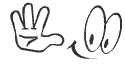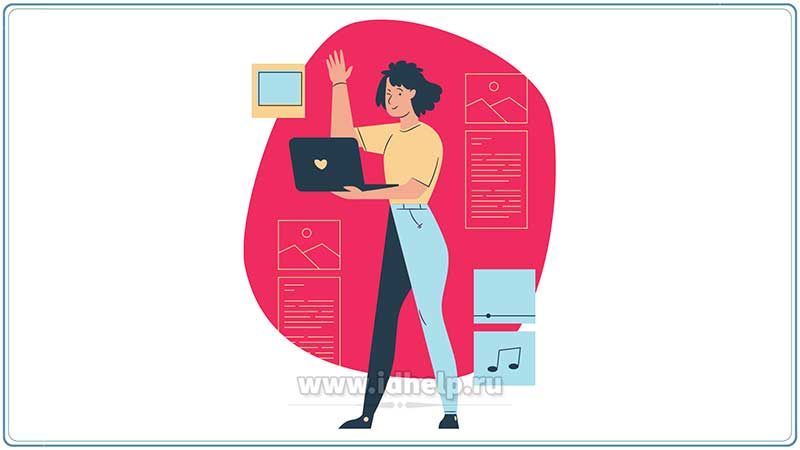Почта Mail.Ru — крупнейшая бесплатная почта, быстрый и удобный интерфейс, надежная защита от спама и вирусов.
Внизу страницы, можно посмотреть видео.
Первые шаги при регистрации
Давайте разберёмся с регистрацией на Mail. Ru.
Несмотря на то, что это не является сложной проблемой, большинство пользователей уже имеют не по одному, а по несколько почтовых ящиков, встречаются пользователи, которым не понятно как зарегистрироваться на Mail. Ru
Вот это сейчас, мы с вами и проделаем. Открываем новую вкладку и набираем в браузере комбинацию букв mail. ru
Можем нажимать слово «Регистрация» в верхней правой части открывшегося окна или «Регистрация в почте», которая находится с левой стороны. Не важно в каком месте нажмём, потому что результат будет одинаковым.
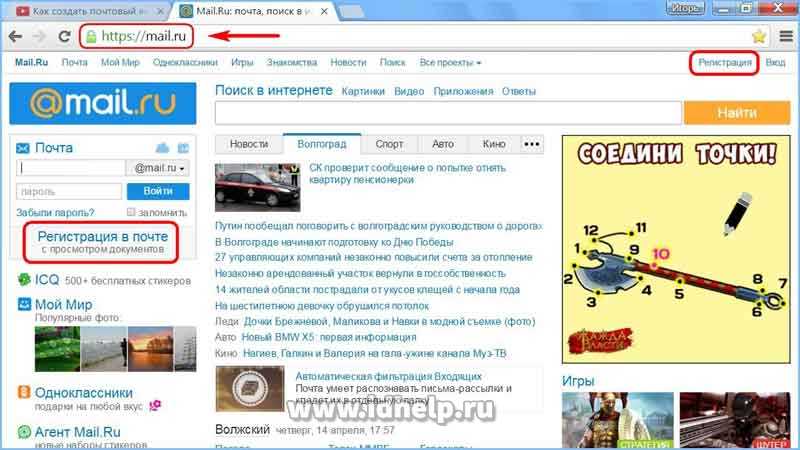
Введите свои данные
Нажимаем левой клавишей мыши один раз. Далее будет происходить регистрация нового почтового ящика. Нам нужно заполнить все поля. Ваши данные могут быть реальными или же выдуманными.
Никто не может заставить писать именно то, что является стопроцентно достоверным. И никто это не будет проверять.
Заполнение регистрационной анкеты
Указываем своё имя, потом фамилию. Если поле заполнено, то появляется зелёная галочка указывающая на правильно заполненное поле. Значит, смело двигаемся дальше.
Выбираете день рождения и месяц в котором вы родились, а потом выбираете год из предложенного списка, который открывается при нажатии.
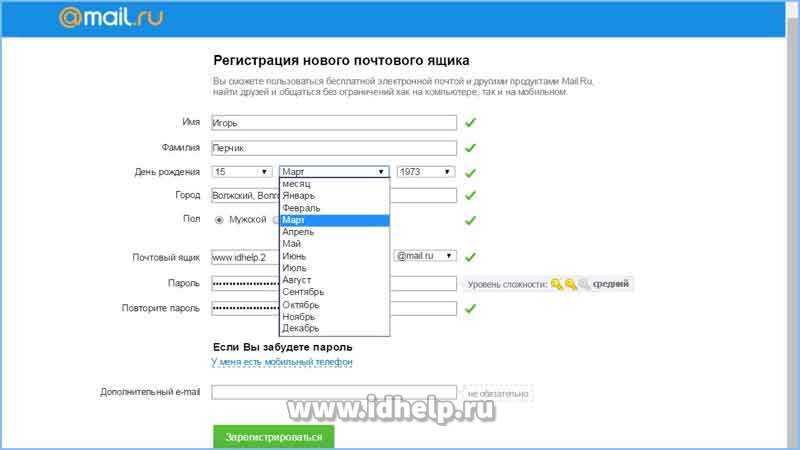
Почтовый ящик
Обратите внимание, что поле, где указываем город — не обязательно заполнять. То есть вы можете не указывать город. Выбираем пол.
Слава тебе Господи, что у нас нет ещё среднего пола. Но это я... — отвлёкся от темы.
Следующее поле — это почтовый ящик. Тут есть 4 варианта
- @mail. ru,
- @bk. ru,
- @inbox. ru,
- @list. ru.
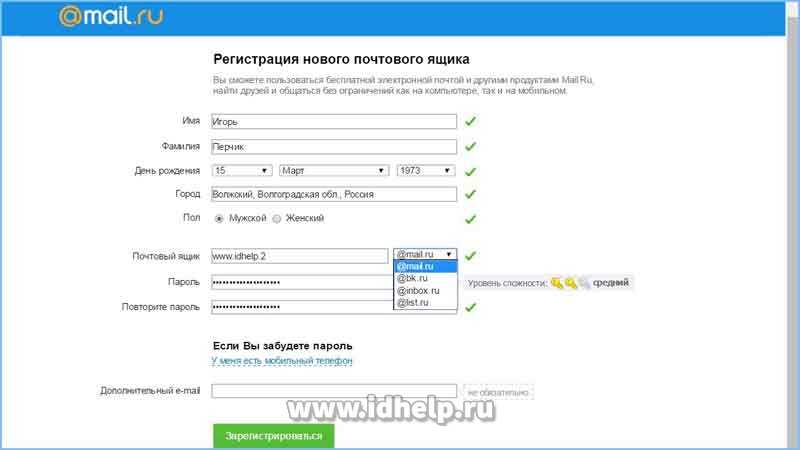
Придумайте имя для ящика
Мы остановим свой выбор на @mail. ru. Вы должны придумать ящик с таким именем чтобы он был лёгким в запоминании, чтобы можно было его написать и диктовать без особых проблем.
Ведь когда вам придётся кому-то диктовать свой почтовый ящик в Mail. Ru, вам нужно диктовать именно так — idhelp@mail. ru
Регистрация нового почтового ящика
Следующим шагом, является строка, в которой мы должны вводить придуманный пароль. Кстати, о том как придумать пароль, можно прочитать и посмотреть в одной из моих статей с сопровождением видео.
Введите пароль
Необходимо вводить пароль, который будет надёжным, о чём будет свидетельствовать надпись об сложности пароля.
В моём случае уровень сложности — средний, хотя я ввёл 20 символов. Однако, стоит признать что это был пароль из 2 знаков. Это — 10 единиц и 10 раз буква А латинская. Поэтому и результат такой слабенький.
Потом нам предстоит повторить пароль. Вот здесь многие допускают одну и ту же ошибку, которая состоит в том, что пользователь копирует придуманный пароль и потом вставляет в свободное поле где нужно его повторить.
Можно конечно копировать и вставить, но лучше всего, если вы введёте повторно пароль. Таким образом, вы точно его не забудете. Задача заключается в том, чтобы пароли совпали. Если вы забудете пароль, с помощью мобильного телефона вы сможете восстановить его.
Укажите номер телефона
Если укажете свой номер, то в течение минуты вам придёт сообщение с кодом подтверждения.
Если же вы не хотите, в силу каких-то причин, указывать свой мобильный номер — ничего страшного в этом не будет и вам никто голову не снесёт.
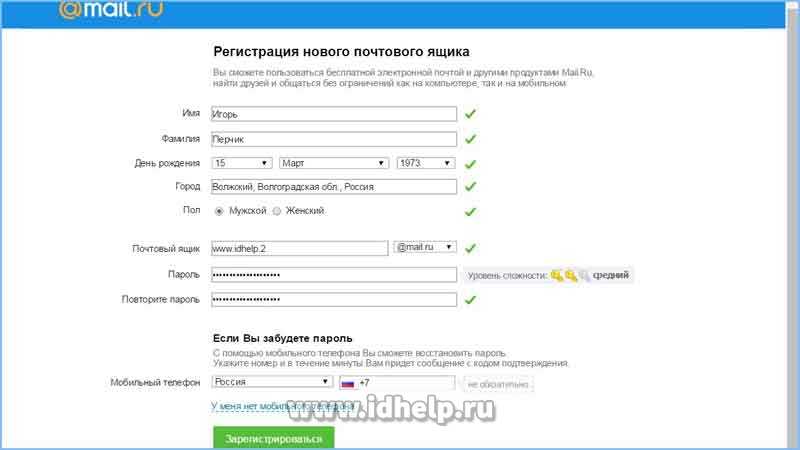
Зачем указывать номер телефона?
Потом поймёте, что лучше свой номер указывать, потому что очень часто, после того как вы меняете пароль — вы его забываете. А чтобы потом восстанавливать все данные, мобильный телефон окажет вам незабываемую услугу.
В этой статье мы нажмём — У меня нет мобильного телефона. Тогда с нас требуют дополнительный e-mail. Предположим что у нас нет дополнительного e-mail и мы никогда с этим не сталкивались. Вот теперь мы нажимаем «Зарегистрироваться».
Введите код на картинке
Потом вводим код на картинке (так называемая — капча). Если вам плохо видно, вы нажимаете «не вижу код» и этот код меняется. Эту операцию можно проделать ровно столько раз, сколько вы хотите.
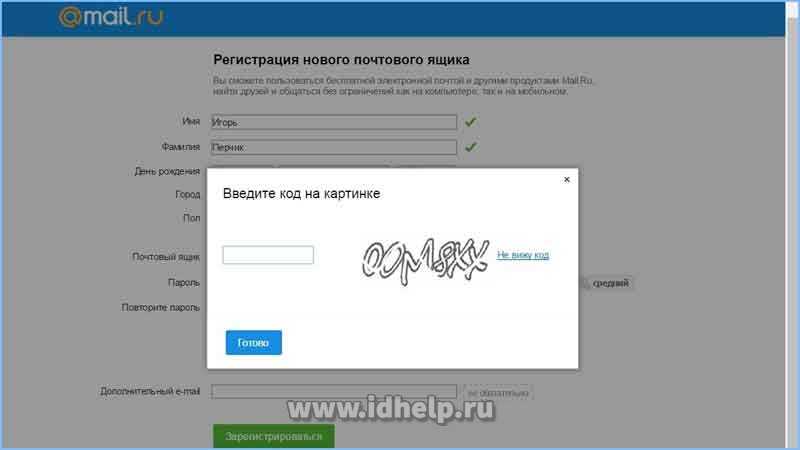
Символы нужно вводить именно те: если они большие — значит большие, если они маленькие — тогда вводим именно маленькие. В завершении, нажимаем «Готово».
Загрузка фотографий и создание подписи
Сразу появится предложение с вашей подписью. То есть, когда будете отправлять письмо, в самом конце письма будет написано именно это. При желании подпись можно изменить или вообще убрать.
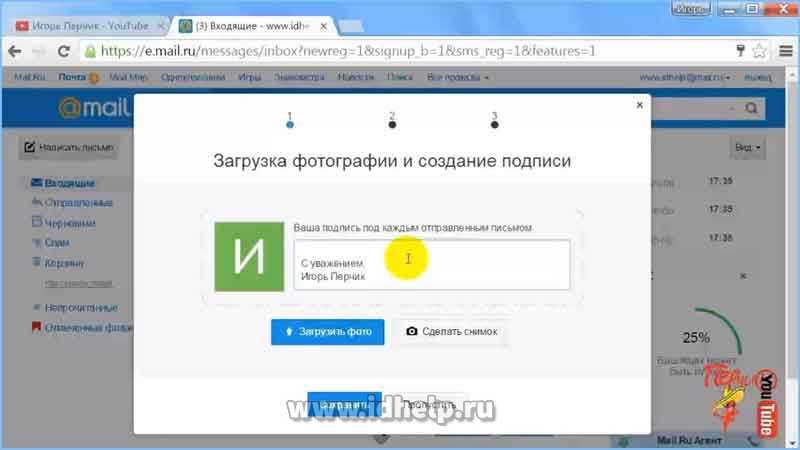
Загружаем своё фото с компьютера, либо можете сделать снимок, если у вас есть камера. Я вставлю свой логотип, который у меня заранее подготовлен. Можно выбрать любое изображение или рисунок.
Но если вы будете общаться со своими родными и друзьями, то лучше чтобы там была ваша фотография.
Далее нажимаем Загрузить фото, выбираем нужное нам изображение, потом Открыть.
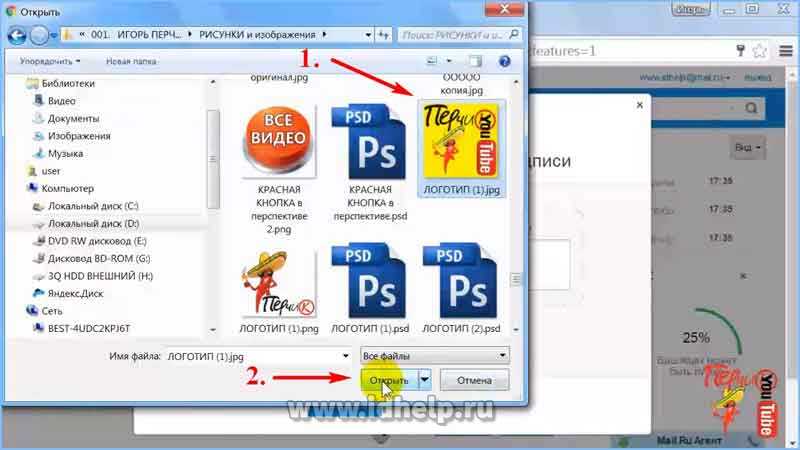
Здесь предлагают нам отредактировать фотографию, после чего нужно нажать Сохранить.
Выберите тему, которая вам по душе
На следующем этапе, мы можем выбирать любую тему из предложенных.
Каждый из вас решит: хочет ли он менять или нет. Я останавливаюсь на классической теме и нажимаю Сохранить.
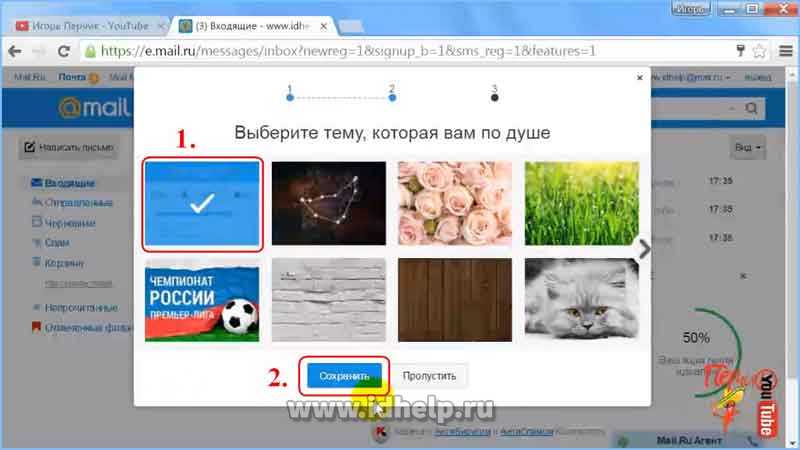
После этого мы попадаем в свой новенький почтовый ящик и замечаем сразу же три входящих письма. Для того чтобы открыть письмо, мы просто кликаем на него.
Здесь нас приветствуют и здесь же указан наш почтовый адрес. Также его видно в правой части на самом верху окна.

На этом пока остановимся, а в следующих уроках будем разбираться с тем как писать письмо, как добавлять контакты, как скачать музыку, удалять редактировать материалы и многое другое.

Письма, написанные от руки, теперь уже выглядят как поздравления из прошлого века.
(Торнтон Найвен Уайлдер)